sudo dpkg -i полный_путь_до_пакета.deb Или sudo apt-get install gdebi. После чего .deb-пакеты можно будет устанавливать двойным щелчком по файлу.
Установка *.rpm пакетов
rpm -ivh полный_путь_до_пакета.rpm
Установка *.tar.gz
1. Распаковать архив. В контекстном меню выбрать «извлечь» или командой: tar xzvpf полный_путь_до_пакета.tar.gz После чего у вас (обычно) появляется каталог [ЧТО-ТО ТАМ]. Вам нужно в него перейти: 2. Перейти в каталог с пакетом. # cd [ЧТО-ТО ТАМ] В этом каталоге лежат файлы (обычно Readme, Installation и т.п.), которые описывают процесс установки (чаще по-английски).
3. Установка tar.gz. Обычно процесс установки заключается в последовательном запуске трёх команд: # ./configure
# make
# sudo make install
Программы как правило будут установлены в каталог /usr/local/bin. Источник
Установка deb пакетов из консоли

Рассмотрим, как происходит установка deb пакетов из консоли на примере Ubuntu Linux если вы скачали пакет. Это может быть редкая программа, не представленная официально либо вы рискнули поставить более свежую версию игнорируя зависимости. Напомню, что в Ubuntu и Debian имеются тестовые ветки с более свежим, но менее стабильным софтом.
Как установить программу вручную
Установка deb пакетов из консоли

Откройте каталог со скачанным файлом, кликните правой кнопкой мыши и выберите «Открыть в терминале»: Установка deb пакетов из консоли производится следующей командой:
Вероятнее всего вы увидите ошибку зависимостей. Продемонстрирую на примере пакета nmap в свежеустановленной системе Ubuntu 18.04: 
 Зависимости успешно добавлены в систему и установленный пакет стабильно работает:
Зависимости успешно добавлены в систему и установленный пакет стабильно работает: 
Удаление deb пакетов из консоли
Или если хотите удалить пакет со всеми его настройками:
 После удаления установленного вручную пакета остались его зависимости. Чтобы навести порядок в системе воспользуемся командой:
После удаления установленного вручную пакета остались его зависимости. Чтобы навести порядок в системе воспользуемся командой: 
Используйте в консоли клавишу «Tab» один или несколько раз чтобы автоматически продолжить путь к директории или файлу. Это не только ускоряет работу в терминале, но также избавляет от лишних ошибок при наборе команд. Авто продление «Tab» работает не только при наборе пути к файлу. Его можно применять для запуска любой программы если она уже установлена в системе. Просто наберите первые буквы из названия пакета и продолжите нажатием на «Tab».
Стандартная установка пакетов из репозитория
В операционных системах Linux есть очень гибкая консоль, которая позволяет устанавливать пакеты из централизованного хранилища – репозитория. Не нужно искать подходящую программу на сомнительных ресурсах по интернету. Достаточно ввести пару команд и установить пакет со всеми его зависимостями из проверенного официального источника.
Настройка репозитория системы

Примеры с консолью будут идентичны для OS Debian с рабочим окружением Gnome на которой основана Ubuntu. Откройте консоль нажав комбинацию клавиш Ctrl + Alt + T (для Ubuntu Linux). Либо щёлкните на рабочем столе правой клавишей мыши и выберите «Открыть терминал». Наберите название текстового редактора, и путь к открываемому файлу:

Введите свой пароль и в открывшемся окне редактора вы увидите список источников для установки пакетов. Прежде всего посмотрите, что находится в вашем списке репозиториев. Сделайте доступным проприетарное (коммерческое) программное обеспечение и ПО от партнёров Canonical. Там могут находиться различные драйверы видео и множество полезных утилит с закрытым исходным кодом: Раскомментируйте нужную строку – удалите решётку # перед словом deb, сохраните изменения в редакторе. Затем вернитесь в консоль и наберите команду:
Терминал Linux сохраняет историю введённых ранее команд. Используйте стрелки вверх-вниз на клавиатуре для быстрого перебора и вывода предыдущих записей.

Выше я показываю, как вы можете отредактировать непосредственно сам файл через консоль. Но можно воспользоваться и графической утилитой: Проставьте нужные галочки на источниках ПО на первой и второй вкладках. Нажмите внизу на кнопку «Закрыть» и система сама предложит обновить список пакетов: выберите «Обновить».

Установка пакетов
Теперь можно приступать к установке программ. Вы находитесь на сайте, который посвящён этому процессу. Здесь имеется огромная база (свыше 50 000) пакетов для Ubuntu / Linux Mint и Debian дистрибутивов. Просто откройте поиск и введите название пакета, который хотите установить из официального репозитория системы.
Команду sudo apt update необходимо ввести однократно, перед каждой последующей установкой её вводить не требуется. На главной странице сайта подобраны категории всех пакетов для более удобной навигации. Источник
Astra Linux: как самостоятельно приступить к практическому изучению
Система Astra Linux Common Edition локализована с серьёзными ошибками
Отсутствующий браузер Opera можно устанавливать при помощи deb-пакета, загруженного с официального сайта
Astra Linux — нишевое решение, предназначенное для государственных служб и крупных компаний с особыми требованиями к обеспечению информационной безопасности. СМБ или домашнему пользователю этот дистрибутив вряд ли интересен с практической точки зрения. Откровенно бедный репозиторий, крайне консервативная политика обновлений, уникальное и ни на что не похожее рабочее окружение.
На первый взгляд, даже непонятен смысл существования версии Astra Linux Common Edition, доступной для загрузки всем желающим. Зачем обычному пользователю, не обременённому необходимостью применять исключительно сертифицированные решения, нужна система с массой ограничений и неудобств? Тем не менее, резон в установке и изучении этого решения есть.
По ряду причин именно Astra Linux — главный кандидат на реализацию программы импортозамещения. Не исключено, что именно эта система через некоторое время будет активно использоваться в государственном секторе и крупных компаниях. Поэтому знание Astra Linux может стать некоторым конкурентным преимуществом при трудоустройстве в такие учреждения.
И, в любом случае, поможет быстрее приступить к работе, если даже на собеседовании этот вопрос не будет затронут. Разумеется, в данном случае речь идёт о обычном пользователе системы, а не администраторе, которому вряд ли стоит уповать исключительно на самообразование, а не на специальные курсы. Тем более, что даже умение работать в Linux — не гарантия «быстрого старта» с Astra Linux.
Причина этому — необычный и ни на что не похожий рабочий стол Fly, разработанный специально для этого дистрибутива. Эта особенность решения — вовсе не следствие стремление разработчиков к самовыражению, а необходимость, вызванная повышенными требованиями к безопасности системы. К сожалению, привычные рабочие окружения этим требованиям не удовлетворяют.
Очевидно, что наиболее эффективный способ освоить десктопное окружение — использовать его на практике для решения своих повседневных задач. Для этого есть два пути. Первый — использовать систему «как есть». Что не совсем удобно из-за чрезвычайно скудного репозитория, в котором наверняка не найдётся нескольких привычных приложений.
А программы не имеют никакого отношения к интерфейсу Fly. Второй — попробовать «обустроить» систему если не до состояния удобства, то хотя бы до приемлемого с точки зрения юзабилити уровня. Наверное, именно его и следует выбрать.
Однако, к сожалению, версия Common Edition не лишена ряда ошибок и просто неудачных для обучения решений. Поэтому, сперва придётся немного поработать, чтобы «довести систему до ума». Впрочем, даже её установка потребует от пользователя определённой смекалки. Дело в том, что в программе инсталляции неверно указан репозиторий.
Для того, чтобы процесс завершился успешно, требуется ввести корректные адреса: mirror.yandex.ru/astra/frozen/orel/1.10/repository/ для фиксированной версии или mirror.yandex.ru/astra/current/orel/repository/ для текущей. Пользователей также наверняка смутит требуемая длина пароля — не менее восьми символов. С точки зрения ИБ это правильно и обоснованно, но для обучения это совершенно не обязательно.
Поэтому нет разумных препятствий для того, чтобы сократить пароль до удобного пользователю размера. Для этого следует открыть файл /etc/pam.d/common-password, где в строке «password [success=1 default=ignore] pam_unix.so obscure sha512» удалить слово «obscure» и дописать «minlen=N» (N — желательное число символов в пароле). Затем можно сменить пароль командой passwd.
После этой небольшой и необязательной разминки (в конце концов, к длинным паролям тоже неплохо бы привыкнуть, чтобы потом не чувствовать от этого дискомфорта) предстоит разобраться с серьёзной ошибкой локализации, в чём легко убедиться, введя команду locale -c. Или нажать на правую кнопку тачпада и увидеть «пустое» контекстное меню.
Наконец, можно просто попробовать набрать русские буквы в консоли и посмотреть, что из этого получится. Исправляется эта ошибка следующим образом. Сначала потребуется установить русскую локаль командой localedef ru_RU.UTF-8 -i ru_RU -fUTF-8.
А затем записать в файл /etc/default/locale следующие строки, описывающие переменные окружения: Обновление системы по умолчанию производится с установочного носителя. То есть, никакого обновления не будет. Активация указанного в настройках репозитория, к сожалению, завершится неудачей, поскольку и тут он указан неверно.
Хотя, вероятнее всего, даже при указании правильного адреса система сообщит, что все пакеты находятся в актуальном состоянии. Что вызовет у достаточно опытного пользователя вопросы. В частности, в Astra Linux Common Edition установлен браузер Firefox 44, тогда как актуальная версия приложения — Это и есть тот самый консерватизм, с которым придётся смириться.
Совет пользователям, желающим установить отсутствующие в репозитории приложения дал генеральный директор АО «НПО РусБИТех» Юрий Аношко в своём интервью: «Если кому-то недостаточно программ, входящих в дистрибутив Astra Linux, можно легко подключить огромный репозиторий Debian, совместимость с которым мы обеспечиваем для расширения функциональных возможностей». Для этого следует указать репозитории в файле /etc/apt/source.list: deb http://mirror.yandex.ru/debian wheezy main contrib non-free deb http://mirror.yandex.ru/debian-multimedia wheezy main non-free Затем необходимо обновить обновить списки пакетов командой apt-get update и установить ключи репозитория командой apt-get install debian-archive-keyring deb-multimedia-keyring. После повторного обновления списка пакетов они будут доступны для установки. Разумеется, можно устанавливать не только пакеты из репозиториев Debian, но и любые приложения, распространяемые через deb-пакеты, предназначенные для этой системы. Например, браузер Opera.
После этих операций система становится пригодной для решения большинства пользовательских задач. В том числе и практического освоения рабочего стола Fly. Источник
Источник: onecomp.ru
Как установить atv приложение на обычный андроид
Рассказываем, когда ручная установка полезнее магазина приложений Google Play и как ее выполнить.
В каких ситуациях понадобится ручная установка?
Если приложение заблокировано или недоступно в вашем регионе. Вручную вы сможете установить даже те программы, разработчики которых попали под санкции в вашей стране.
Если нужна более старая версия приложения. Например, после обновления программа перестала нормально работать. Можно откатить версию, установив более старый вариант вручную.
Если приложение уже удалено из Google Play. Обычно приложения удаляют с площадки, если в нем нашли уязвимости, которые могут навредить вашему устройству. Но иногда бывает, что разработчик сам убирает свое детище из магазина приложений, потому что его не устраивают условия Google или по другим причинам. Если вам понадобится такая программа, можно поставить ее вручную.
Если приложение несовместимо с устройством. При установке программ из Google Play магазин может выдать уведомление, что выбранное приложение «несовместимо с вашим устройством». Так происходит с устаревшими устройствами, на которые пытаются установить новые приложения. Еще подобная ошибка появляется на совсем новых смартфонах, под которые разработчики еще не оптимизировали свои приложения.
Можно попробовать установить программу вручную, но никто не гарантирует его корректную работу.
Если нужно установить модифицированную версию приложений. Это может быть как надстройка для мессенджера с новыми функциями и стикерами, так и русифицированная версия какой-либо иностранной программы. Например, приложение для китайского фитнес-трекера.
Если приложений нет в предустановленном магазине. На смартфонах Honor и Huawei нет сервисов Google. Вместо привычного Google Play они используют собственный магазин AppGallery. В нем нет Instagram, WhatsApp и многих других приложений. Как это сказалось на использовании смартфонов Huawei, мы рассказали в отдельном материале
Безопасно ли устанавливать приложения вручную?
Когда вы устанавливаете приложение с официального сайта (мессенджер Telegram, например), ответственность за его работу несет разработчик. При загрузке из предустановленных магазинов приложений, таких как Google Play и AppGallery, добавляется проверка безопасности владельцем магазина: Google или Huawei.
При установке программ со сторонних ресурсов — не магазинов и не официального сайта разработчика — и тем более при использовании модифицированного приложения никто не гарантирует сохранность ваших данных. Ваши имя, фамилия, список контактов, банковские данные могут оказаться в руках злоумышленников.
Еще раз подумайте, прежде чем устанавливать приложения в обход магазина приложений или сайта разработчика.
Как установить приложение вручную
Для установки приложений на Android используются файлы формата APK (сокращение от Android Package Kit). По сути, это сжатый архив с элементами, которые необходимы для работы программы. Если вы хотите поставить тяжелое приложение, например игру, придется загрузить дополнительные файлы и распаковать их согласно инструкции по установке, как с программами для Windows, для которых обычно нужен exe-файл и целый набор разных папок.
По умолчанию установка программ из неизвестных источников запрещена. Чтобы ее включить, откройте раздел по адресу Настройки → Безопасность → Дополнительные настройки и выберите пункт Установка приложений из сторонних источников. Дайте разрешение программам Файлы и браузеру. Или просто попробуйте распаковать APK: смартфон сам предложит разрешить установку, и вам не придется искать этот пункт в настройках.
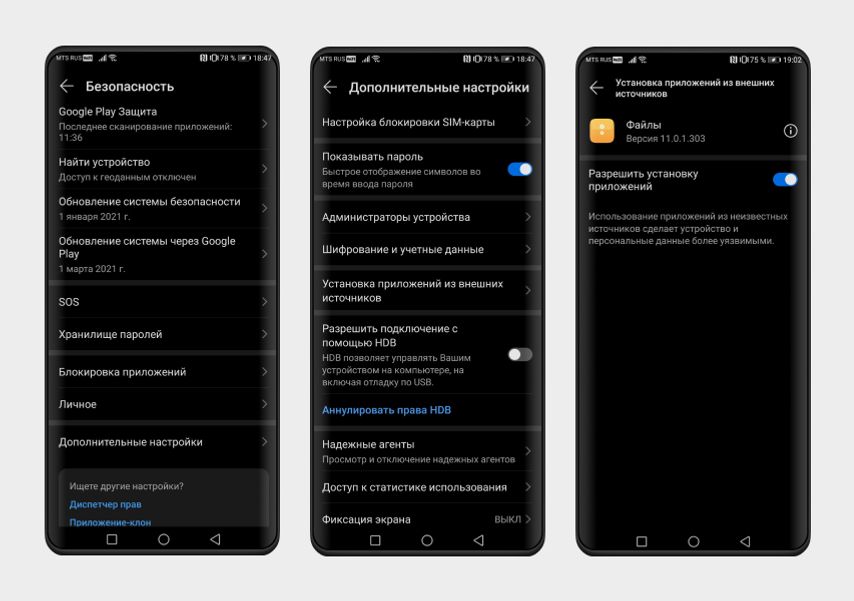
Теперь рассмотрим установку приложений на примере смартфонов Huawei и Honor. Мы взяли смартфон без сервисов Google и установили на него приложение Spotify. В фирменном магазине AppGallery оно пока недоступно, так что пришлось найти и скачать вручную.
Как установить приложение с помощью APK Downloader
Разрешите смартфону установку приложений из APK.
Откройте в браузере Google Play
, найдите нужную программу и скопируйте ссылку на ее страницу. Далее вставьте ссылку в поле на сайте APK Downloader
и нажмите Generate Download Link. Затем нажмите на Click here to download.
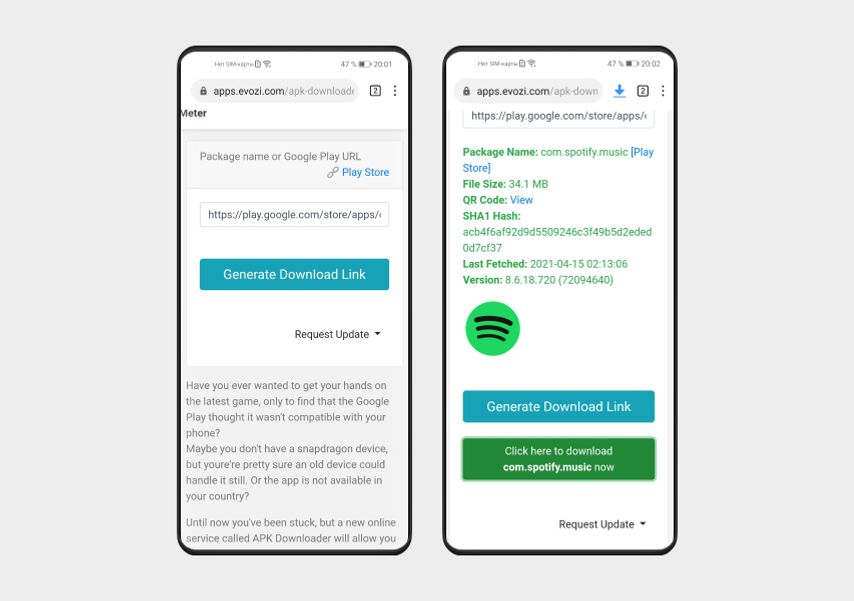
Если на телефон пришло уведомление о завершении загрузки, тапните по нему в шторке уведомлений. Если уведомления не было, откройте приложение «Файлы» и найдите скачанный архив в папке «Загрузки» или с помощью поиска.
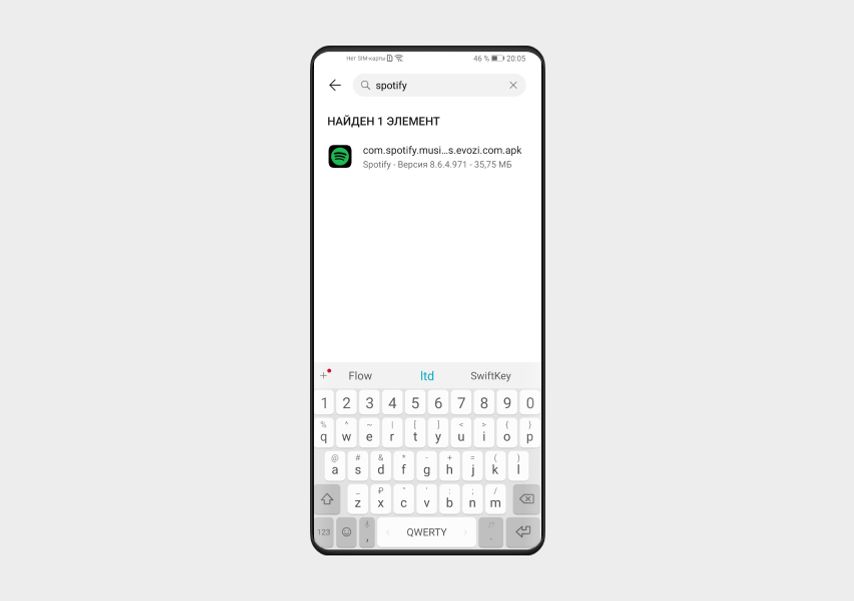
Нажмите на найденный APK-файл, чтобы приступить к установке.
Приложения можно скачивать только с APK Downloader?
Нет, вы можете загрузить установщик с любого другого сайта и точно так же установить его из шторки уведомлений или найти в приложении «Файлы».
А еще проще — использовать альтернативный магазин приложений. Например, APKPure.
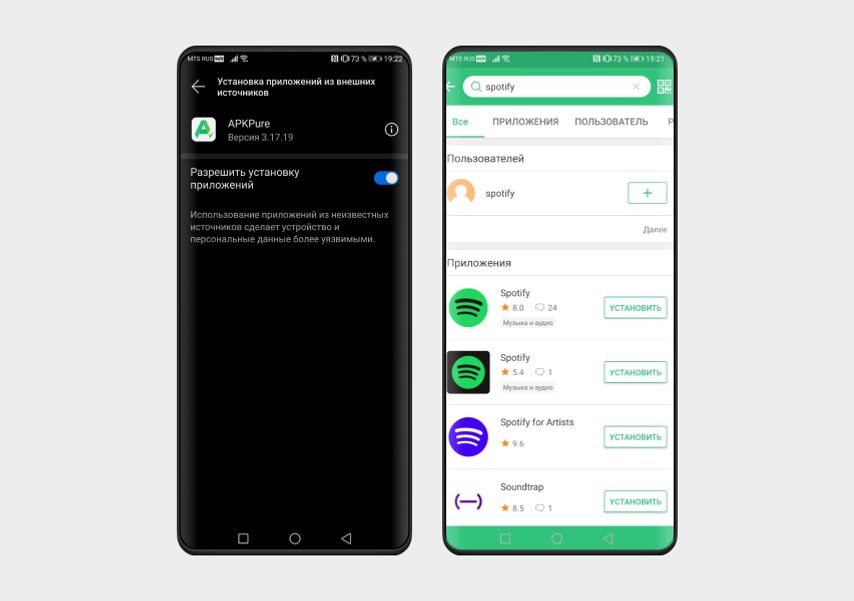
Для этого магазина доступно отдельное мобильное приложение, но, в отличие от Google Play, в нем есть реклама. Как установить:
Думаю что ни для кого не секрет, что многие крутые мобильные игры выходят в раннем доступе, в закрытых бетах и прочих пробных запусках. При этом достать проект в цифровом магазине приложений (Google Play, App Store и так далее) чаще всего нельзя. Тут на помощь и приходят АПК и похожие форматы.
Видеоверсия
Существует несколько различных типов файлов, давайте рассмотрим их подробнее:
- APK — это формат файла для Андроид, который используют как игры, так и приложения
- APKS — это объединение сразу нескольких файлов APK в один. Установить можно множеством бесплатных приложений, самые популярные это SAI или Lucky Patcher
- XAPK и APKM — это те же АПК-файлы, но как правило со встроенным кешом (который обычно закачивается при первом запуске игры). Такие форматы разработаны популярными сайтами, где и можно скачать эти самые файлы. Устанавливаются они тоже через специальные приложения
Сегодня я расскажу вам как установить файл APKS, ведь именно с ним возникает множество проблем у новичков. Для установки я буду использовать приложение SAI которое без проблем можно скачать в GooglePlay. В процессе даже расскажу с чем вы можете столкнуться, если у вас смартфон от Xiaomi.
Инструкция:
Скачайте приложение Split APKs Installer, оно же SAI, и установите.
Запустите приложение и во вкладке «Установка» нажмите кнопку «Установить APK». Далее выбираем каким диспетчером файлов будем открывать наш APKS, выбирайте любой.

Найдите ваш скачанный файл APKS или несколько файлов APK, выделите их все и нажмите выбрать. Сразу после этого приложение предложит установить ваш APKS или несколько APK-файлов.

Дождитесь установки файла и запустите игру. Всё просто? Правда?
Что может пойти не так?
Если у вас смартфон работает на прошивке MIUI, то приложение в процессе установки может выдать ошибку. В этом случае необходимо включить режим разработчика, в разных версиях прошивки это делается по разному, но чаще всего всё сводится к нескольким тапам по названию версии MIUI.
После того как режим разработчика включен, зайдите в расширенные настройки -> Для разработчиков, опуститесь в самый низ и выключите оптимизацию MIUI (важно, что при выключении этой функции с телефона слетят все разрешения, выданные ранее для приложений, поэтому придется их включать еще раз. Например, доступ к контактам в WhatsApp и т.д.) Сразу после выключения этой функции проблем с установкой больше возникнуть не должно.
Еще пару моментов
- Приложение работает как с Root доступом, так и без него.
- Иногда после установки SAI, сервисы Google Play начинают сбоить. Если у вас такое происходит, нужно найти Сервисы Google в настройках. Отключить все разрешения для них, после этого заново включить. Проблема должна исчезнуть.
Вот вроде бы и все что нужно знать об установке файлов c расширением APKS на Андроид. Теперь зная это, вы сможете участвовать во многих закрытых бетах и играть в классные игры раньше своих друзей. Кстати, брать эти игры можно в нашем Телеграм-сообществе. Там мы регулярно выкладываем APK файлы на различные бета-тесты крутых и ожидаемых игр. Поэтому подпишитесь, чтобы не пропускать такие моменты.
Сейчас существует множество ТВ приставок, что можно запутать какую выбрать. И один из главных вопросов при выборе: «Чем главные отличается Android TV (ATV) от чистого андроида (AOSP)»?
Garri
Админ
Garri
Админ
И чтобы сберечь нервы, рекомендую сразу же после получения пульта переназначить центральную кнопку Enter на dpad_center, иначе в некоторых случаях приставка будет неправильно реагировать на эту клавишу. У угоса есть встроенная программа для переназначения клавиш.

Все эти программы оптимизированы для удобного использования на телевизорах, но также подходят и для установки на смартфоны. О том где и как их скачать в конце статьи.
ТВ бокс лаунчеры
Специализированные графические оболочки для Android, меняющие внешний вид, упрощающие сортировку и запуск приложений на приставке.
Square Home Launcher
Популярный лаунчер. Красивый, функциональный и простой в использовании. Имеет кучу настроек для кастомизации.

Live OS launcher
Лаунчер в стиле LeanBack.

LeanbackOnFire Launcher
Ещё одна популярная оболочка в стиле LeanBack.
HALauncher
Оболочка под Андроид ТВ для вывода приложений в каналы.

Андроид маркеты
Альтернативные магазины приложений для Андроид и ATV устройств, где можно найти и скачать всевозможные программы.
Aptoid
Крупнейший сторонний маркет приложений для тв боксов на чистом Андроид.
Большинство приложений из этой статьи, которых нет в Google Play, можно скачать именно в Aptoid маркете.
Aptoid TV
Аналогичный маркет для тв боксов на Андроид ТВ.
Blackmart
Плееры и Медиацентры
Приложения для запуска аудио и видео данных.
MX Player
Один из самых популярных плееров. Воспроизводит практически все существующие виды видео файлов.
Андроид версия известного видео плеера. Также справляется с большинством видео форматов.
Медиацентр для воспроизведения видео, аудио и фото файлов.
Movian
Неплохой плеер с возможностью просмотра онлайн видео.
Fork Player
Ещё один популярный проигрыватель аудио, видео и фото контента.
Кинотеатры и онлайн ТВ
HD VideoBox
Самый популярный и крупнейший бесплатный онлайн кинотеатр с огромной базой фильмов, мультфильмов, сериалов и тв передач. Есть описание и рейтинги.

MEGOGO
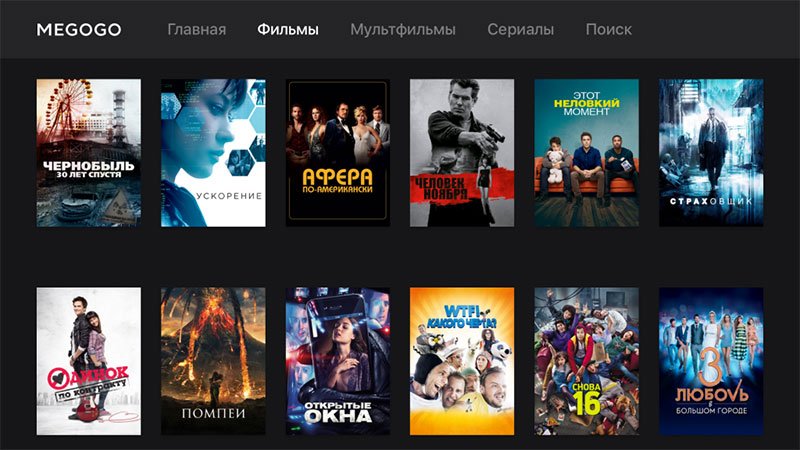
Домашний кинотеатр и каналы. Есть платный и бесплатный контент.
LazyMedia Deluxe
Кинотеатр с большой базой.

YouTube ATV
Ютуб клиент из Андроид ТВ
Smart YouTube TV
Ютуб в хорошем качестве с HDR и AFR
Цифровое ТВ
20 бесплатных российских каналов

SPB TV
Большое количество онлайн телеканалов, фильмов и сериалов. Есть платный контент.
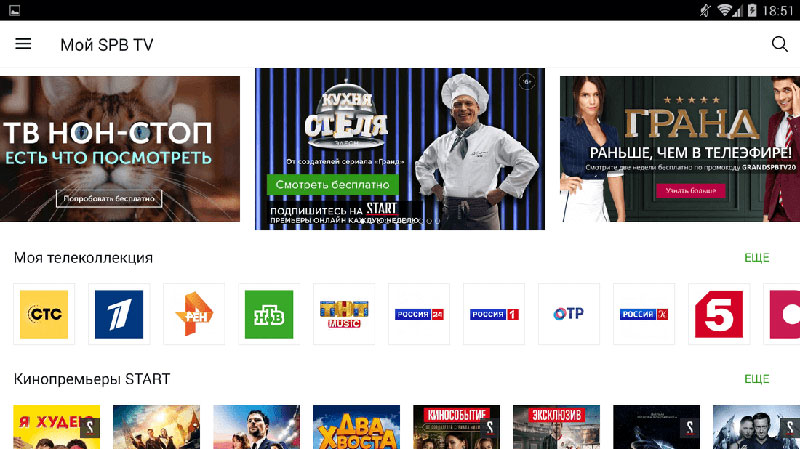
Lime HD TV
Просмотр онлайн телеканалов. Есть архивы трансляций.
Приложения, использующие плей-листы типа m3u. Для просмотра каналов необходимо установить одно из IPTV приложений и загрузить в него какой-нибудь плей-лист.
LazyIPTV
Лучшее приложение для IPTV. Удобный и простой плеер. Есть менеджер плей-листов.

Peers TV
Популярный и лёгкий в использовании IPTV плеер. Есть встроенная программа передач и функция избранных каналов. Доступен для скачивания в Google Play.
Разное
TVBro
Популярный браузер для тв боксов.
TVAppRepo
Добавление ярлыков скрытых приложений (для ATV боксов)
ES Explorer
Проводник приложений и файлов.
Total Commander
Олдскульный двухпанельный проводник.
ChromeCast
Организация ChromeCast на любом тв боксе.
Шторка Уведомлений
Возвращает шторку уведомлений на тв боксах, где она отключена в прошивке. Помогает не на всех устройствах.
Технозон инсталлер или где скачать программы
- Как отразить на модели тип информации передаваемой от одной компоненты приложения в другую
- Какие приложения нельзя установить на айфон
- Как удалить приложение на айфоне на ios 14
- Приложение не запускается на другом компьютере
- Не работает приложение sportbox
Источник: telefony-gid.ru
Как установить дополнение в формате package для симс 3

Установить файлы с расширением package можно двумя способами в ручную автоматически через программу.
— Вам нужно скачать программу TS3 Install Helper Monkey, разархивировать и установить двойным кликом, она автоматически пропишет путь к вашей игре (не нужно меняйте путь установки).
TS3InstallHelpe.rar
Скачиваний: 40167 Размер: 95.54 Kb
— Далее появится окно с сообщением «Generating files and setting up menus. Done» , программа заработала и теперь на каждый файл с расширением package щелкайте просто двойным кликом мыши, программа будет их устанавливать в игру Sims 3 сама.
Установка файлов расширением . package вручную :
Создайте в папке Мои документыElectronic ArtsThe Sims 3 новую папку Mods;
Создайте в папке Мои документыElectronic ArtsThe Sims 3Mods:
— папку Packages
— файл Resource.cfg (скачайте его ниже)
Resource.rar
Скачиваний: 36504 Размер: 333 b
Файлы .package размещайте в папке Packages.
Что бы удалить файлы package из игры, то выберите соответствующий файл из папки ModsPackages и просто удалите.
Видео инструкция установки файлов package!
Поделиться с друзьями:
- Установить файлы в Симс 4
- Как установить дополнения формата sims3pack
- Как установить дополнения формата Package
Уважаемый посетитель, Вы зашли на сайт как незарегистрированный пользователь.
Мы рекомендуем Вам зарегистрироваться либо войти на сайт под своим именем.
Источник: love-sims.ru
